Windows 8 ユーザーアカウント制御「UAC」を無効にする
最終更新日
この機能は、ユーザーの意図しない操作や許可していないプログラムなど、実行を防ぐための事前に確認をする、セキュリティ メッセージウィンドです。 システムの変更やアプリケーションのインストール、PCの設定を変更しようとするたびに現れます。 少しPCを使い慣れた人なら、いちいちこのメッセージウインドが現れるのは作業のタイミングがずれ効率が悪くなり、わずらわしさを感じる事も多くあります。 この機能の無効化はセキュリティに関するもので非推奨です。ご自分の環境に合わせて無効にするかどうか決めてください。
Windows 8 「ユーザーアカウント制御」UACを無効にして効率よく作業をする。
キーボードの「Windows」キーを押しながら「X」キーを押します。画面の左下にメニューが現れますので「コントロールパネル」をクリックします。
マウス操作では、ディスプレイのアイコンが無い場所で右クリックします。「全てのアプリ」をクリックし「コントロールパネル」をクリックします。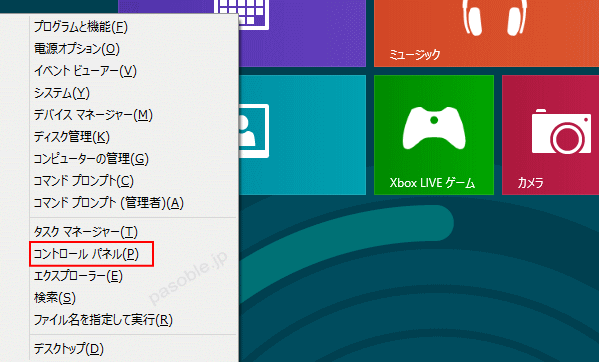
「ユーザーアカウントと家族のための安全設定」をクリックします。
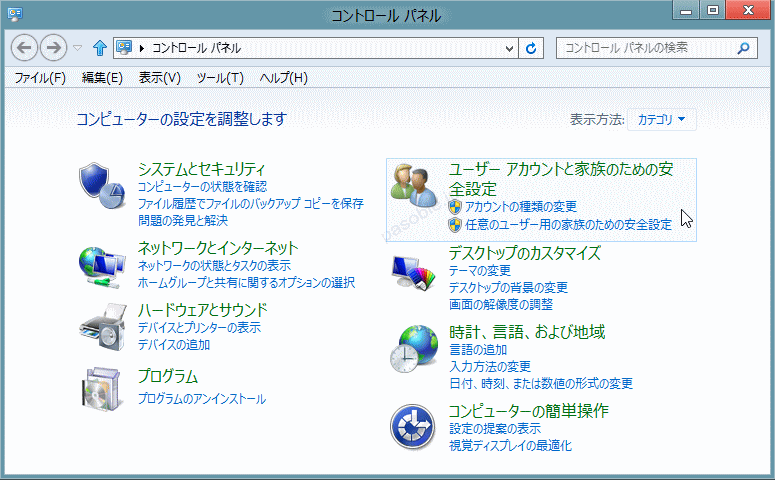
「ユーザーアカウント」をクリックします。
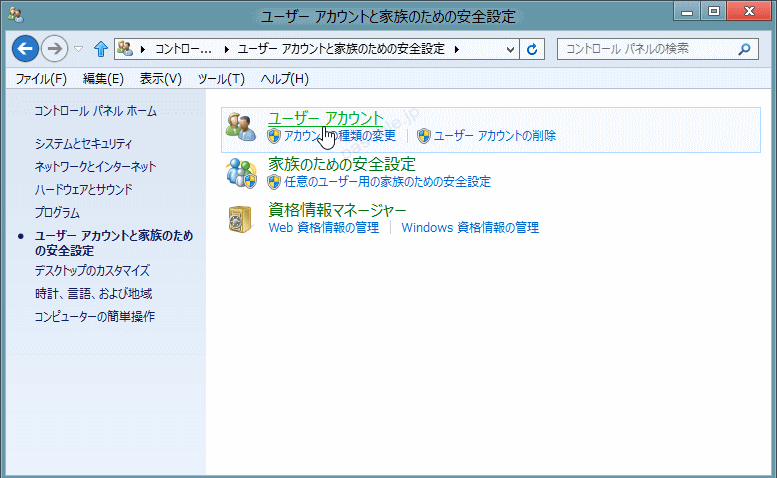
「ユーザーアカウント制御設定の変更」をクリックします。
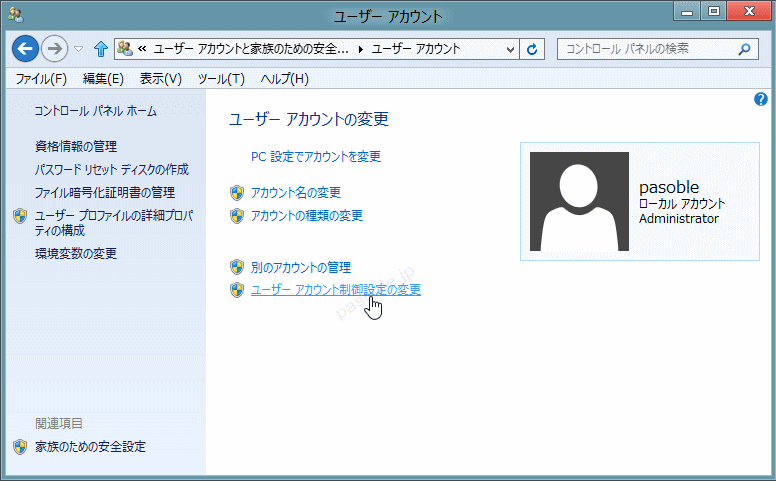
「通知しない」までゲージをスライドさせ、「OK」をクリックします。
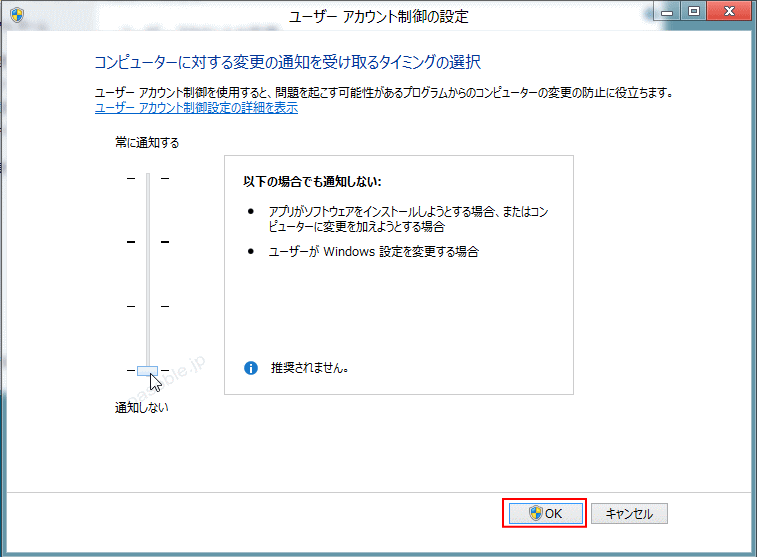
「ユーザーアカウント制御」のウインドが現れ、続行するかどうか尋ねてきますので、「はい」をクリックします。
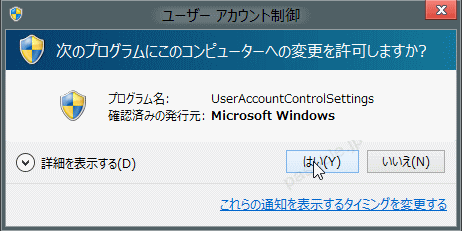
スポンサーリンク

